概要
電子書籍リーダーやスマホで PDFを読みたい場合、PDF ドキュメントは必ずしもすべての電子書籍リーダーと互換性があるわけではないため、読みやすいように PDFを電子書籍に変換することを検討できます。次の記事ではPDFを電子書籍に変換する方法を紹介します。
現在、場所や時間に制限されずに電子書籍を読めるよう、モバイル端末で電子書籍を読むユーザーが増えています。現在普及している電子書籍形式は主に、PDF形式、EPUB形式、TXT形式、AZW3形式、MOBI形式などです。市場の人々が一般的に使用している電子書籍読書デバイスは、主に iPad と Kindle です。ただし、これら 2 つのデバイスには電子書籍の形式に関する特定の要件があるため、これらのデバイスがサポートする形式を見てみましょう。
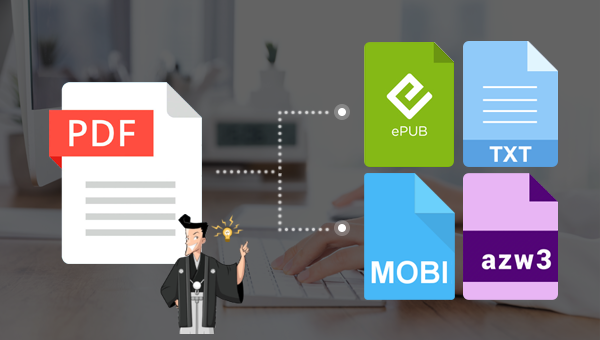

複数形式対応 Word/Excel/PowerPoint/テキスト/画像/HTML/EPUB
多機能PDF変換/暗号化/復号化/結合/透かし追加等。
OCR対応 スキャンされたPDF・画像・埋め込みフォントから文字を抽出
処理速度速い複数のファイルを同時に編集/変換できます。
対応OS Windows 11/10/8/8.1/Vista/7/XP/2000
多形式対応 Excel/Text/PPT/EPUB/HTML...
OCR対応 スキャンされたPDF・画像・埋め込みフォントから...
多機能PDF変換/暗号化/結合/透かし等。
2. インストールが完了したら、インターフェース上の「Convert PDF」オプションをクリックします。

3. 上部の出力形式でEpubを選択します。
4. 「ファイル追加」ボタンをクリックし、PDFファイルを追加します。変換するページを指定できます。「変換」ボタンをクリックします。
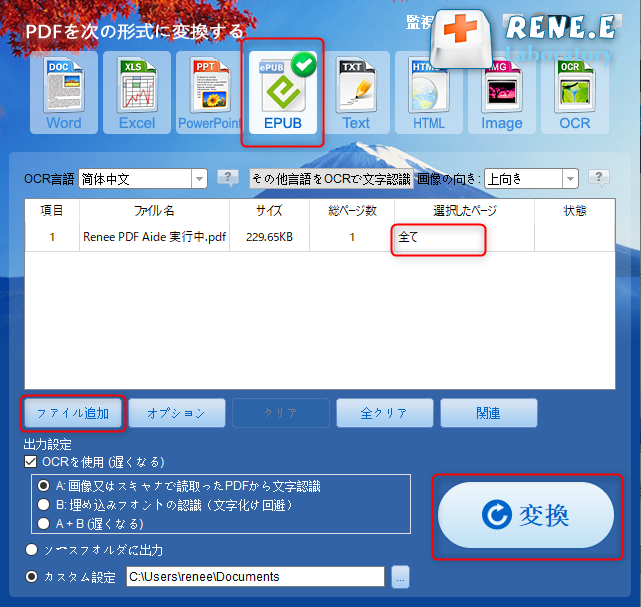
5. スキャンしたPDFのテキストを抽出する必要がある場合は、OCR機能を使用する必要があります。3つのOCRモードが提供されています。
- A:画像又はスキャナで読み取ったPDFから文字認識:このオプションは、スキャンされたPDFファイルまたは画像の変換に適しており、OC技術を利用して、テキスト認識の精度をさらに向上させることができます。
- B:埋め込みフォントの認識(文字化け回避):このオプションは、フォーマット変換の完了後にファイル内の文字化けを回避するために、PDFソースファイルに埋め込みフォントがある状況に適用できます。
- A+B(遅くなる):プログラムは、ファイル内のフォントが画像であるかPDF埋め込みフォントであるかを自動的に認識し、変換して出力します。 ただし、認識には時間がかかり、変換時間は長くなります。
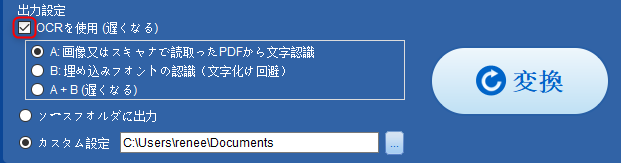
6. カスタマイズで変換後ファイルの保存場所を設定できます。
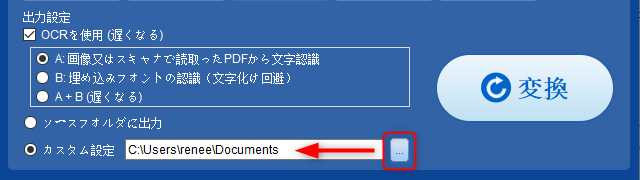
7. 変換が完了したら、ドキュメントを電子書籍リーダーに転送して読むことができます。 EPUB 形式に加えて、ニーズに応じて他の出力形式も選択できます。たとえば、電子書籍を Kindle デバイスに転送して読む必要がある場合は、TXT 形式が適しています。






関連記事 :
2023-12-20
Ayu : Kindle PDF ファイルのサポートはあまり完璧ではなく、PDF 形式と完全には互換性がないため、画面が Kindle で十...
2024-03-11
Satoshi : 次の記事では、ソフトをダウンロードしてインストールすることなく、オンラインで PDF ファイルを作成する方法を説明します。
2024-03-11
Satoshi : PDF は、テキスト、フォント、形式、色、グラフィックス、さまざまな解像度の画像などの電子情報を 1 つのファイルにカプセル化で...
2022-06-14
Satoshi : Kindleがアマゾンが発売された電子書籍リーダーです。Kindleから電子書籍、雑誌、新聞等を購入し読むことができます。 直接...





